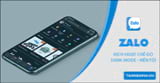Zalo là ứng dụng nhắn tin, trò chuyện miễn phí được rất nhiều người sử dụng hiện nay. Không chỉ sử dụng cho cá nhân, Zalo PC hay Zalo Mobile còn được sử dụng trong công việc, chính vì thế việc phân loại tin nhắn trên Zalo giúp bạn quản lý các mục tin nhắn dễ dàng và thuận lợi hơn.
=>> Tải Dwin 68 – App mobile game đổi thưởng hot nhất
Cách phân loại tin nhắn Zalo giúp người dùng dễ dàng phân biệt những cuộc trò chuyện ưu tiên và không bỏ lỡ bất kỳ tin nhắn quan trọng đến từ một người nào đó hay trong nhóm nào đó.

Phân loại cuộc trò chuyện trên Zalo
Hướng dẫn phân loại tin nhắn trên Zalo điện thoại, máy tính
1. Phân loại cuộc trò chuyện Zalo PC
1.1. Hướng dẫn nhanh
Mở Zalo PC => Tại mục cuộc trò chuyện chọn Biểu tượng dấu 3 chấm => Chọn Phân loại =>Chọn nhóm phân loại.
1.2. Hướng dẫn chi tiết cách phân loại tin nhắn trên Zalo PC
Bước 1: Mở ứng dụng Zalo PC. Nếu chưa cài đặt bạn có thể tải trực tiếp tại đây: Download Zalo PC
Bước 2: Tại giao diện nhắn tin Zalo PC => Chọn cuộc trò chuyện muốn phân loại => Chọn biểu tượng dấu 3 chấm.
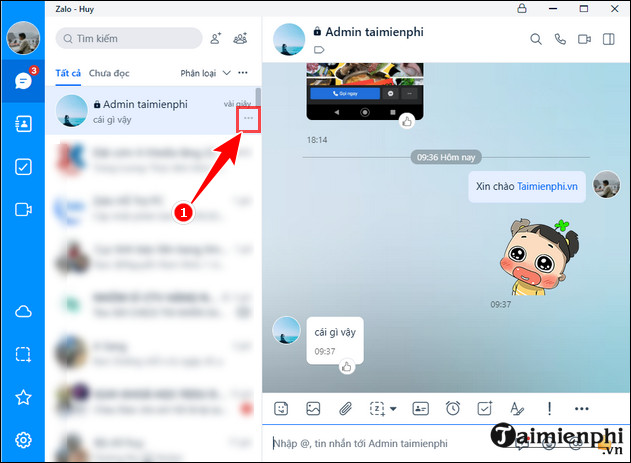
Bước 3: Chọn Phân loại => Chọn nhóm muốn phân loại (Ví dụ CLB JOBoko, Đồng nghiệp)
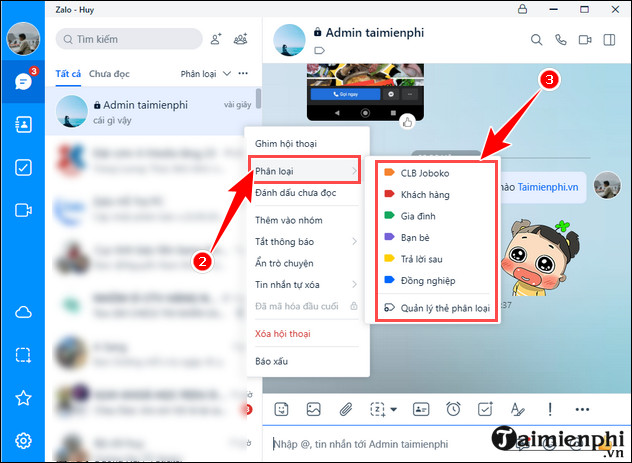
Bước 4: Sau khi đã chọn xong, tại giao diện chính Zalo PC chọn Phân loại => Chọn Đồng nghiệp ( Vì bước 3 Cisnet.edu.vn chọn nhóm đồng nghiệp)
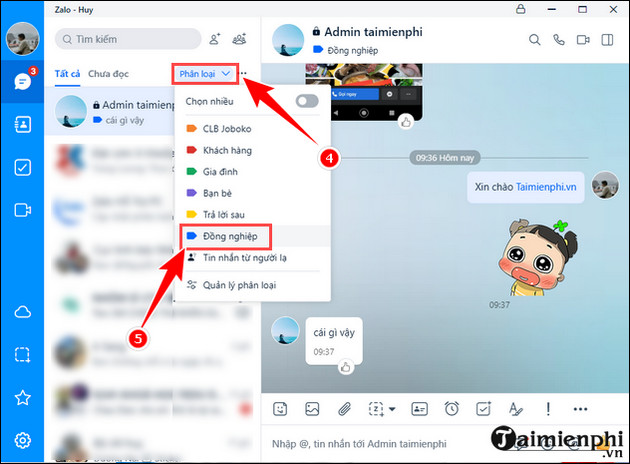
Kết quả:
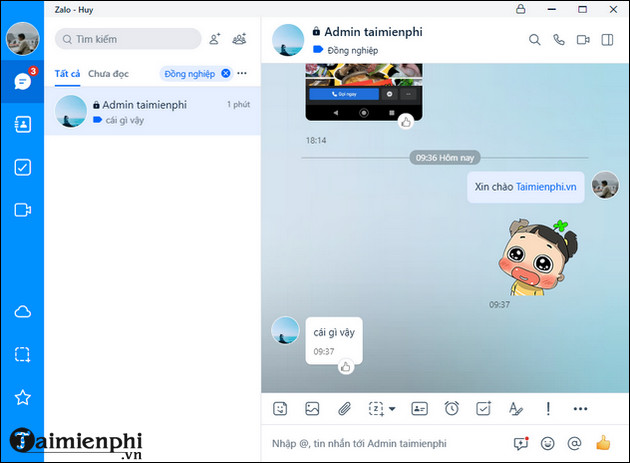
Bạn cũng có thể tham khảo cách bảo vệ tin nhắn Zalo, nâng cao bảo bật cho cuộc trò chuyện bằng tính năng mã hóa đầu cuối tin nhắn được chia sẻ trong bài viết dưới đây.
Xem thêm: Hướng dẫn mã hóa đầu cuối tin nhắn Zalo
2. Chia tin nhắn ưu tiên và khác trên Zalo bằng điện thoại
2.1. Hướng dẫn nhanh.
Bước 1: Mở ứng dụng Zalo trên điện thoại => Chọn Cá nhân => Chọn Cài đặt (biểu tượng răng cưa) => Tìm và chọn Tin nhắn => Bật Phân loại trò chuyện.
Bước 2: Tại giao diện chính, chọn cuộc trò chuyện muốn phân loại trên Zalo => Chọn Thêm => Chọn phân loại: Khác.
2.2. Hướng dẫn chi tiết cách phân loại tin nhắn Zalo trên điện thoại
Bước 1: Mở ứng dụng Zalo trên điện thoại. Nếu chưa cài đặt bạn có thể tải trực tiếp tại đây:
+ Tải Zalo cho Android
+ Tải Zalo cho iPhone
Bước 2: Tại giao diện chính của Zalo chọn mục Cá nhân => Chọn cài đặt (biểu tượng răng cưa).
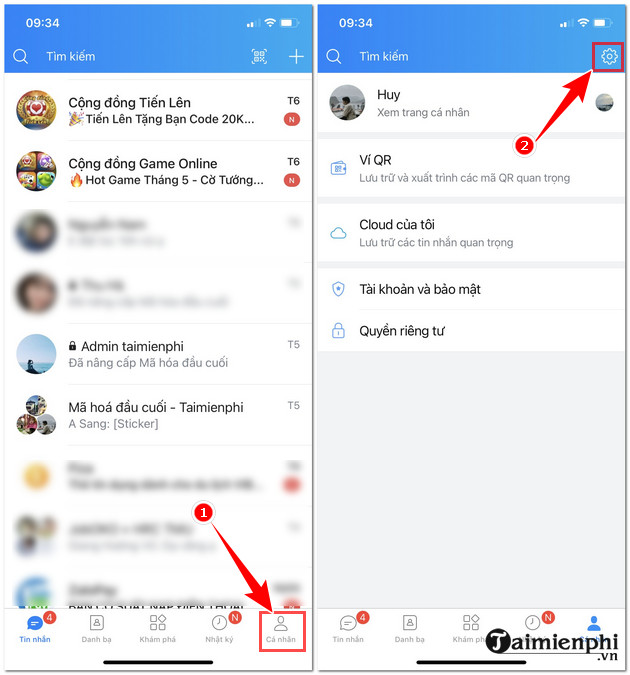
Bước 3: Tiếp tục tìm và chọn mục Tin nhắn => Bật phân loại cuộc trò chuyện.
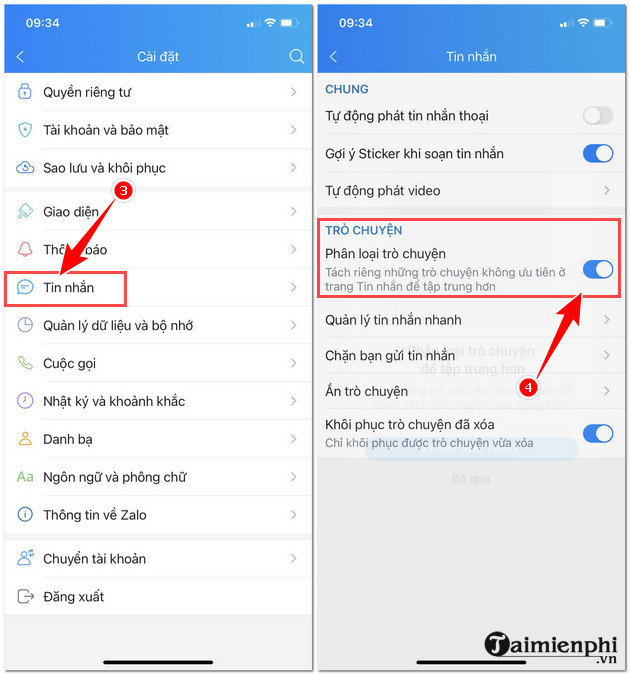
* Phân loại tin nhắn trên Zalo cho iPhone
Chọn một cuộc trò chuyện bất kỳ vuốt từ phải sang trái => Chọn Thêm.
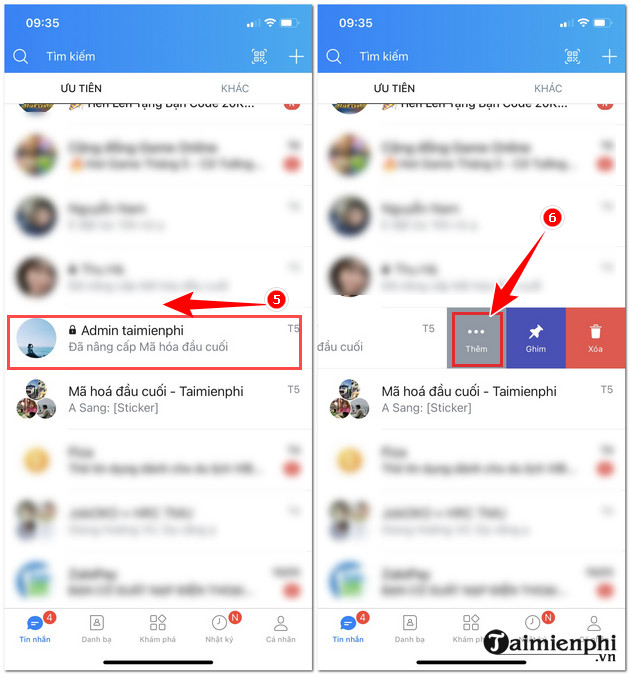
Tiếp theo chọn Phân loại: Khác và vào phần Khác để xem cuộc trò chuyện vừa được phân loại
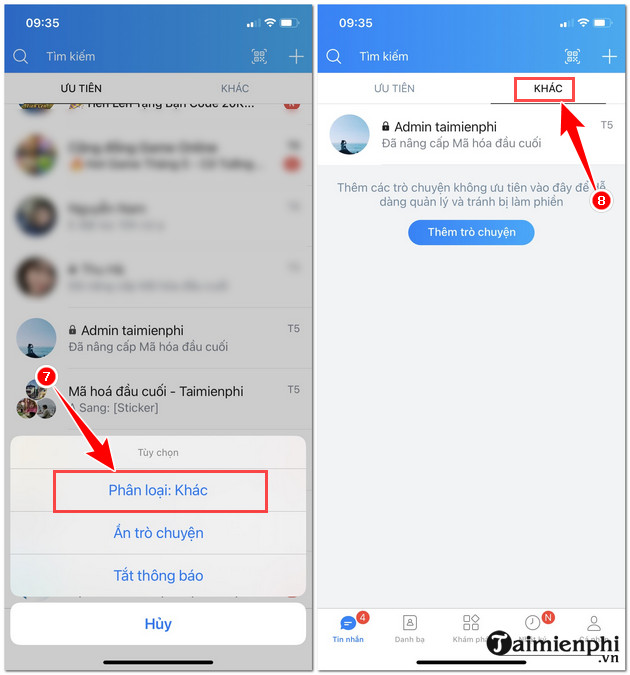
* Phân loại tin nhắn trên Zalo cho Android
Đối với dòng điện thoại Android bạn nhấn giữ cuộc trò chuyện muốn phân loại sau đó chọn Phân loại: Khác là xong.
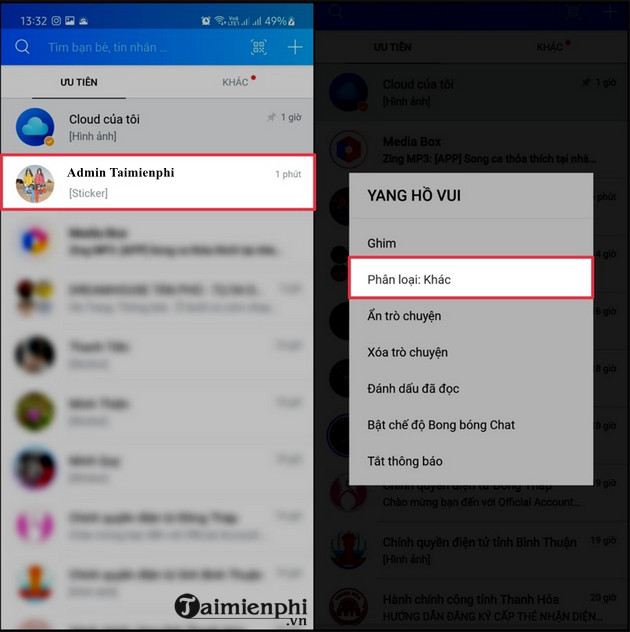
Trên đây là bài viết hướng dẫn cách phân loại tin nhắn trên Zalo PC, điện thoại giúp bạn đọc quản lý cuộc trò chuyện dễ dàng, tránh bị bỏ lỡ các tin quan trọng.
Từ khoá liên quan:
phan loai tin nhan zalo
, phân loại tin nhắn Zalo PC, Phân loại trò chuyện trên Zalo,